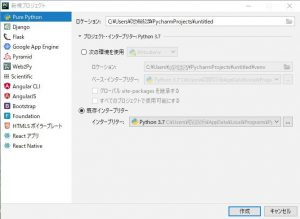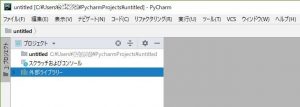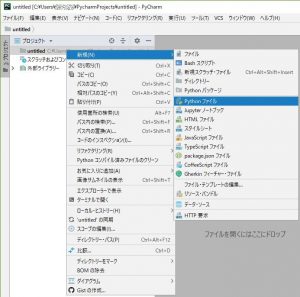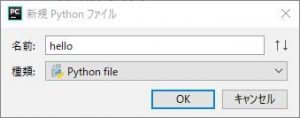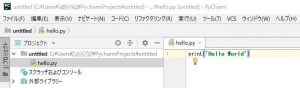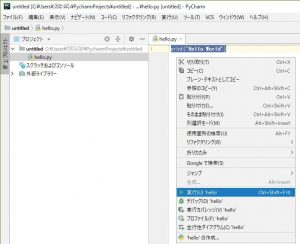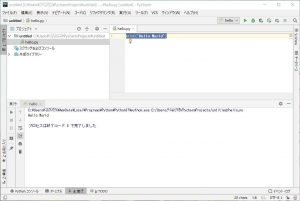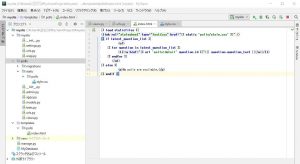PyCharmでHello World
PyCharmでプログラムを作成し、Hello Worldと表示させる方法をご紹介します。
条件
- pythonがインストール済み
- PyCharmがインストール済み
- PyCharmの日本語化を実施済み
新規プロジェクトの設定など
PyCharmを起動して、新規プロジェクトの作成を選択します。
pythonがインストール済みなので、既存インタープリターのラジオボタンを選択します。
インタープリター選択で、インストール済みのpython.exeを指定します。
例: C:\Users\userName\AppData\Local\Programs\Python\Python37\python.exe
注意
この際、pythonがAppDataフォルダ配下にインストールされている場合、隠しファイルを表示する設定になっていないと選択できません。
エクスプローラを開いて、表示 > 隠しファイルにチェックを入れてください。
新規プロジェクト作成
新規プロジェクトのロケーションでは適当な名称を設定してください。
ここでは変更せず「untitled」のままにしています。
作成ボタンを押すと以下のような画面が開きます。
Pythonファイル作成
untitledフォルダを右クリックして、新規作成 > Pythonファイルを選択します。
新規Pythonファイル ダイアログが表示されるので、名前にhelloと入力してOKボタンを押します。
untitledというフォルダ配下にhello.pyというファイルが追加されます。
hello.pyに以下のソースを記述します。
print('Hello World')
プログラム実行
hello.py上で右クリックして、実行(U)’hello’を選択します。
画面下に実行ウインドウが表示され、Hello Worldと出力されます。
以上で完了です。